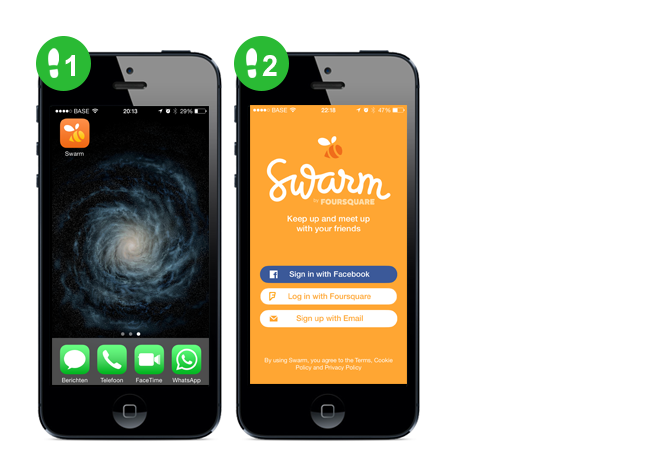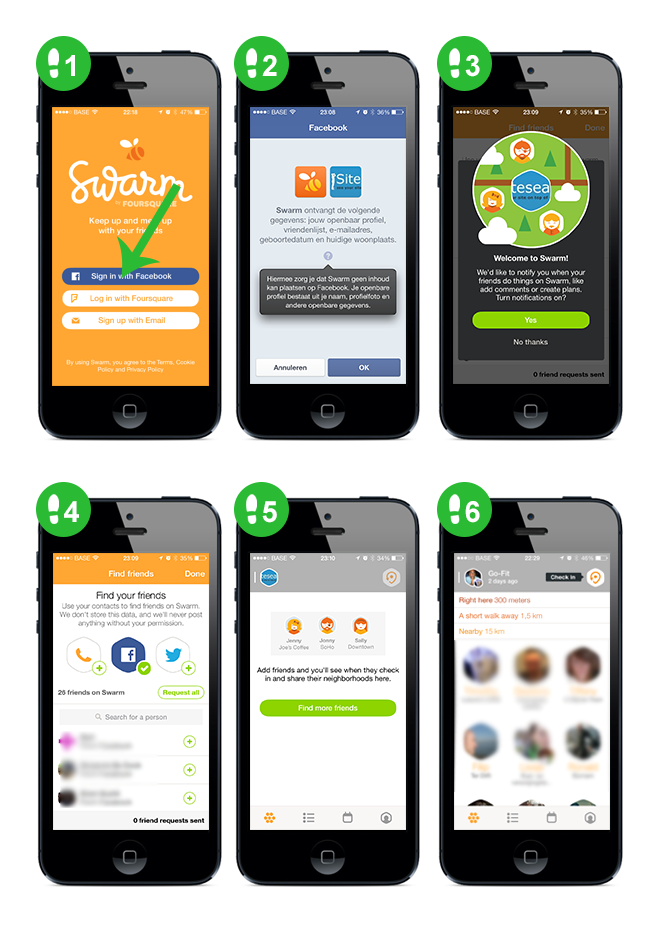Je hebt ongetwijfeld al wel eens van Swarm gehoord. Maar wat is dit nu eigenlijk? Kort gezegd is het een locatie-app waarmee je op plaatsen en locaties kan inchecken. Het is een app die ontwikkeld is door de makers van Foursquare. Met Foursquare kon je in eerste instantie ook op plaatsen inchecken maar heeft dit ondergebracht in een nieuwe app om de boel overzichtelijk te houden. Je kan met Foursquare nu enkel leuke locaties, restaurants, cafeetjes etc. zoeken en beoordelen. Ben je bijvoorbeeld in Barcelona, dan kan je snel Foursquare checken om te zien waar je lekkere tapas kan eten (en ik spreek uit ondervinding).
Swarm is dus de app om aan je vrienden te laten weten waar je bent. Standaard deel je automatisch aan je vrienden mee in welke buurt je bent, specifieke locaties moet je zelf nog aanduiden. We gaan hier niet verder in op de wat je allemaal met Swarm kan doen, we gaan je echter meteen tonen hoe je Swarm op je iPhone kan installeren en gebruiken.
Stap 1: download de Swarm app in de App Store en open deze.
Stap 2: er zijn drie mogelijkheden om in te loggen
- Via je Facebook account
- Met Foursquare
- Inschrijven via mail
Heb je een Facebook of een Foursquare account, kies dan 1 van deze 2 manieren. Deze zijn het makkelijkst en snelst. Ik toon hieronder hoe je moet inloggen met Facebook.
Stap 1: tik op “Sign up with Facebook”
Stap 2: om te kunnen inloggen met Facebook moet je Swarm je gegevens van Facebook laten gebruiken. Geen schrik, Swarm zal niet onnodig zaken posten op je tijdlijn! Tik dus op OK.
Stap 3: je wordt hartelijk verwelkomd en gevraagd of je berichtgevingen wilt aan- of uitzetten. Als je dit aanzet, dan krijg je telkens een melding wanneer één van je vrienden in de buurt is of ergens op een locatie is ingecheckt. Dit kan je achteraf ook nog wijzigen.
Stap 4: Swarm geeft nu aan welke van je Facebookvrienden ook Swarmers zijn. Je kan ze nu een verzoek sturen om vrienden te worden zodanig dat jullie mekaar kunnen volgen op Swarm. Dit kan je eenvoudig doen door op “Request all” te tikken of door ze individueel aan te tikken.
Stap 5: dit is het overzichtsscherm waarop je normaal gezien de locaties te zien krijgt waar je vrienden zich bevinden. In dit voorbeeld zie je nog niets omdat ik nog geen Swarm-vrienden heb.
Stap 6: voorbeeld van hoe het overzicht van in stap 5 er uit ziet wanneer je ondertussen enkele vrienden hebt gemaakt. Je kan nu inchecken en je locaties delen met je vrienden. Veel incheckplezier!
Nick Van Ranst
Laatste berichten van Nick Van Ranst (toon alles)
- Hoe creëer je een prachtige tuin met meer hout? - 28 maart, 2025
- Hoe uw huis verkopen zonder makelaar in Antwerpen? - 20 maart, 2025
- Hoe boost je je immuunsysteem op een natuurlijke wijze? - 16 maart, 2025
- Welke investeringen zijn nu echt de moeite voor een ecohuis? - 16 maart, 2025
- Hoe bereid je je voor op de komst van een nieuw huisdier? - 13 maart, 2025